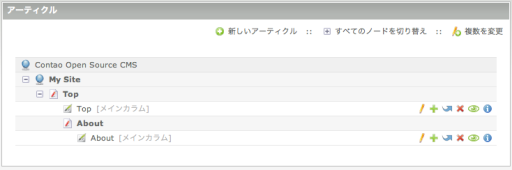ツリー表示
ツリー表示(Tree View)では階層構造の関係があるオブジェクトの表示と操作を行えます。Contaoではページやアーティクルの表示、ファイル管理でツリー表示を使用しています。
次のページのツリー表示では、単純にページを階層的に表示しています。
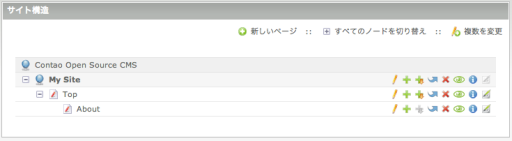
全体的な処理
表示を選択するパネルと各オブジェクトの表示の間に、何らかの処理を行うリンクが用意されている場合があります。これは表示する対象に依存しますが、一般的に用意されている項目には以下のものがあります。
| リンクの名称 | 説明 |
|---|---|
| 元の表示に戻ります。 | |
| 新しくオブジェクトを作成する編集画面を表示します。 | |
| 既存の複数のオブジェクトを変更する画面に移行します。 詳細は複数の変更を参照してください。 |
オブジェクトのアイコンと名前
ページやアーティクルのツリー表示では、ページの名前と左側のアイコンにリンクが設定されています。
プレビュー
ページのアイコンをクリックすると、別のウィンドウで対応するページを表示します。
プレビューではなく、単純に対応するフロントエンドを表示します。このため、公開していないページは表示されません。
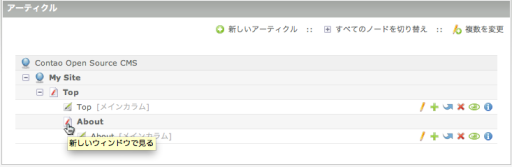
基点の指定
ページの名前をクリックすると、そのページから下位のページだけに表示を限定します。多量のページがある場合に、表示する範囲を階層構造の一部だけに限定して、表示を高速化できます。また、複数の変更を行う場合も対象を絞り込むのに有効です。
表示を限定していると、上部にパンくず形式のナビゲーションが標示され、途中の階層を含めた好きな位置に標示する基点を切り替えられます。
選択した基点はユーザーのセッション情報として保持されます。ユーザー機能の個人データにあるキャッシュの消去で削除しない限り残りますので注意してください。
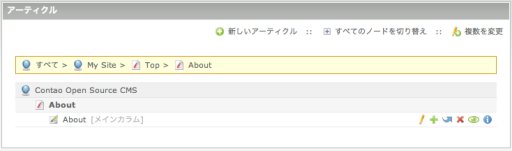
操作ボタン
各行の右端の操作ボタンは次のような機能があります。
| ボタン | 説明 |
|---|---|
| このオブジェクトを編集や変更を行います。 | |
| このオブジェクトをクリップボードにコピーします。他の場所に貼付けると複製を作成します。 | |
| このオブジェクトを下位のオブジェクトも含めてクリップボードにコピーします。 | |
| このオブジェクトをクリップボードにコピーします。他の場所に貼付けると移動します。 | |
| このオブジェクトを削除します。 削除したオブジェクトには、ユーザー機能の取り消しで復元できるものがあります。 |
|
| このオブジェクトは公開した状態で、クリックすると非公開の状態になります。 | |
| このオブジェクトは非公開の状態で、クリックすると公開の状態になります。 | |
| このオブジェクトの詳細な情報を表示します。 | |
| このページを基準に設定した上で、アーティクルのツリー表示に移動します。 | |
| このオブジェクトの中にクリップボードの内容を貼付けます。クリップボードが空の場合は表示されません。 | |
| このオブジェクトの後にクリップボードの内容を貼付けます。クリップボードが空の場合は表示されません。 |
新しくオブジェクトを作成する上部のリンクをクリックすると、内容が空のオブジェクトがクリップボードにコピーされた状態になります。
また、ユーザーに権限がない場合は、ボタンは使用できなくなります。